Listamos neste tópico como emitir NF-e complementar para operações de ajuste de quantidade de produto, valores e impostos da nota fiscal original.
Por se tratar de um documento bem especifico, caso você consiga fazer o cancelamento ou a devolução, este é o caminho mais fácil.
Existem situações que só poderão ser resolvidas com a NF-e Complementar, se esse for o seu caso, continue lendo nosso artigo que vamos ajudar no preenchimento!
Em que casos posso emitir uma Nota Fiscal Complementar?
A NF-e Complementar, como já citamos, é utilizada para acrescentar os dados e valores que não foram informados na NF-e original. A legislação prevê a sua emissão nos seguintes casos:
– Quando há diferença no preço ou na quantidade de mercadoria;
– No lançamento ou correção de imposto, quando há erro de cálculo ou de classificação fiscal;
– Na exportação quando o valor do dólar, por exemplo, for diferente na hora da emissão da NF-e e do recebimento da mercadoria. Nesse caso a NF-e Complementar é para ajustar os valores.
Como emitir uma nota fiscal complementar no GDOOR Desktop?
O primeiro passo é realizar o cadastro do CFOP que será utilizado para a emissão da Nota Complementar, geralmente o CFOP é o mesmo utilizado na nota fiscal que será complementada, porém recomendamos que o CFOP seja verificado com o contador de sua empresa para prevenir o lançamento incorreto da NF-e.
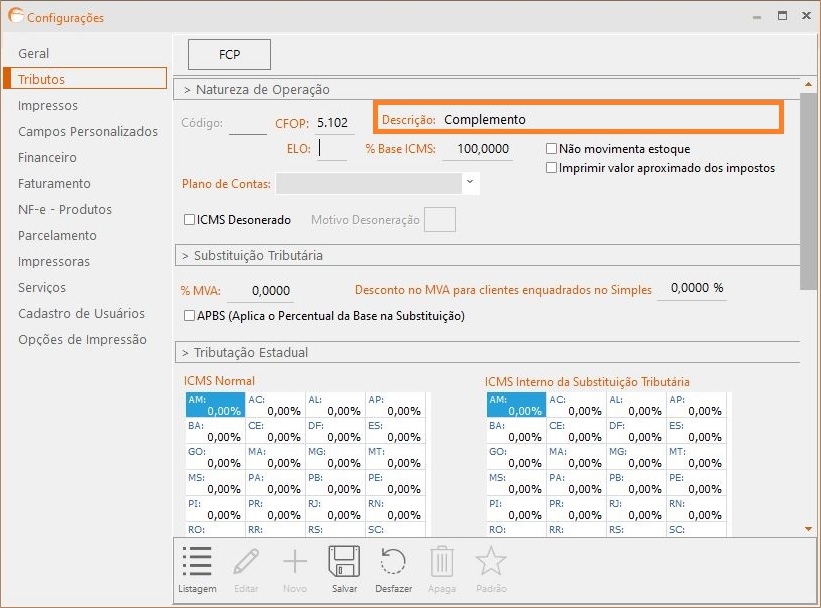
Após realizar o cadastro do CFOP, basta iniciar o lançamento da NF-e através do módulo “Faturamento”, iniciar uma nova nota, definir o mesmo o cliente da nota a ser complementada e depois selecionar o CFOP de complemento que foi cadastrado em seu sistema. Caso tenha alguma dúvida sobre o cadastro do CFOP, clique aqui.
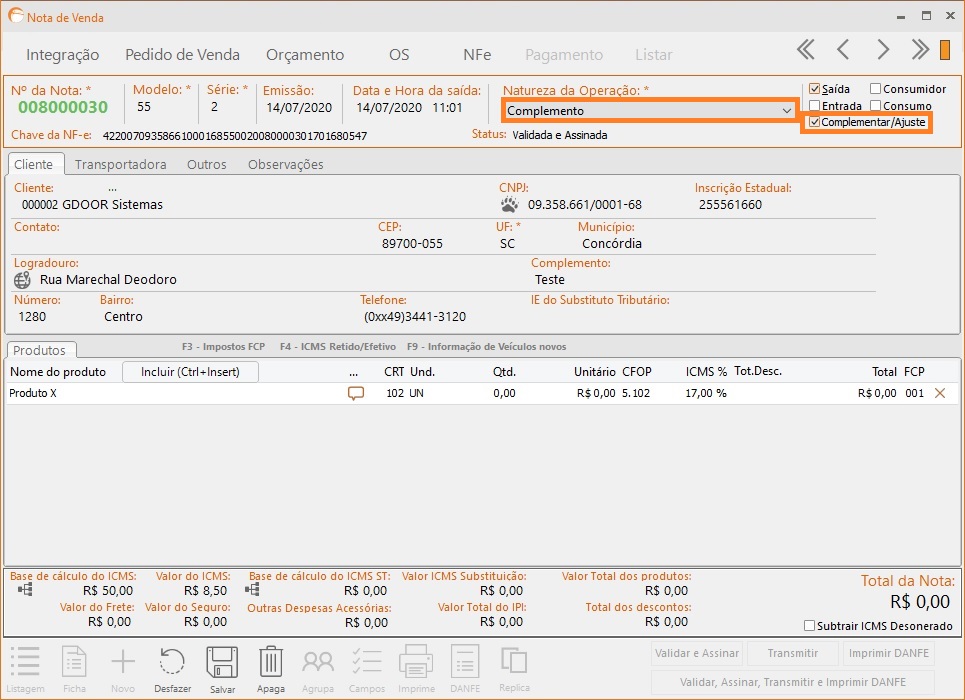
Ao fazer a nota, valores do produto, como quantidade e o preço podem ficar zerados. É importante verificar quais campos serão complementados e informar os valores corretos.
Caso os valores a serem complementados sejam de impostos, será necessário preencher manualmente os valores em cada produto (caso tenha mais de um produto na nota). Para realizar o preenchimento manual, basta clicar no campo de ICMS e depois clicar no botão  .
.
Na tela de tributação do item, basta preencher os valores dos impostos complementados no respectivo produto conforme a imagem abaixo.
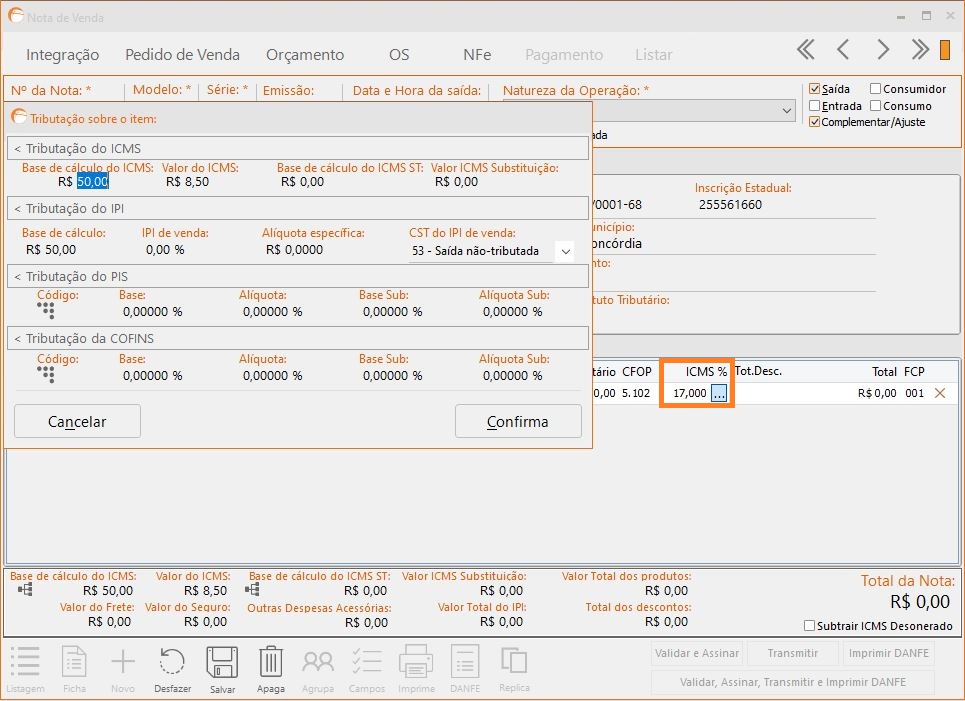
Depois de definir os valores complementares, será necessário informar qual é o documento que está sendo complementado, para isto clique na aba “Outros”, e informe o documento a ser referenciado conforme a imagem abaixo.
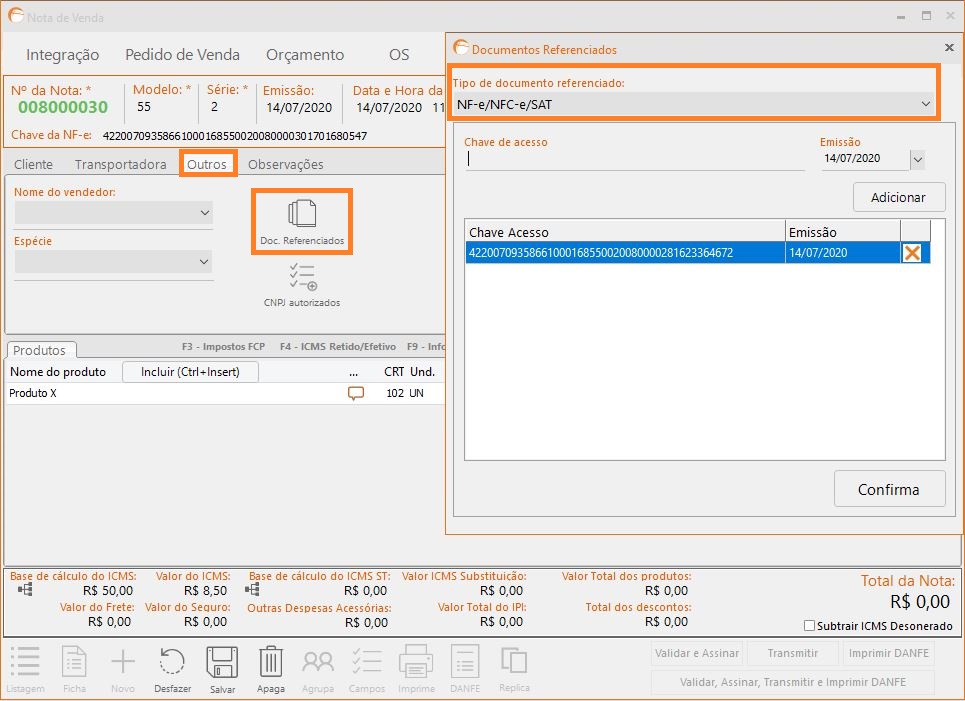
Após definir todos os valores que serão complementados, basta realizar a validação e transmissão da NF-e.
